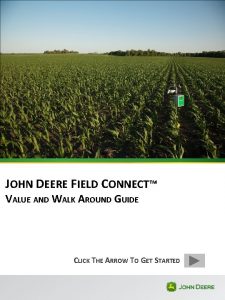Colhedora de Cana John Deere 3520 3522 Visor












- Slides: 12

Colhedora de Cana John Deere 3520 & 3522 Visor de Diagnóstico

Visor de Diagnóstico: Funções das Teclas A – Tecla MENU B – Teclas de navegação C – Tecla ENTER A 2 | Colhedora de Cana 3520 & 3522 : Visor de Diagnóstico | Janeiro, 2010 B C

Visor de Diagnóstico: Modo de Visualização Clique em (A) MENU. Selecione a opção ir à tela div 4 ou ir à tela única e clique em (C) ENTER. A Imediatamente aparecerá modo de visualização de informações em tela única. C 3 | Colhedora de Cana 3520 & 3522 : Visor de Diagnóstico | Janeiro, 2010

Visor de Diagnóstico: Configuração de Idioma Clique em (A) MENU. Vá até a opção IDIOMAS a partir das tecla de navegação (B) e clique em (C) ENTER. A Selecione a opção Português a partir das tecla de navegação (B) e clique em (C) ENTER. B B 4 | Colhedora de Cana 3520 & 3522 : Visor de Diagnóstico | Janeiro, 2010 C C

Visor de Diagnóstico: Configuração Tela Única Esta opção permite a configuração e seleção das informações que aparecerão no modo de visualização de TELA ÚNICA. Clique em (A) MENU. A Vá até a opção CONF TELA ÚNICA a partir das tecla de navegação (B) e clique em (C) ENTER. Selecione a opção USAR PADRÕES e clique em (C) ENTER, para visualizar as opções configuradas de fábrica. B C 5 | Colhedora de Cana 3520 & 3522 : Visor de Diagnóstico | Janeiro, 2010 C

Visor de Diagnóstico: Configuração Tela Única Vá até a opção CONFIG PERSONALIZADA a partir das teclas de navegação (B) e clique em (C) ENTER. Vá até a informação que deseja visualizar a partir das teclas de navegação (B) e clique em (C) ENTER, um número aparecerá ao lado da opção, o qual indica a ordem que a informação aparecerá no mostrador de tela única. Vá até a opção VARREDURA AUTOMÁTICA a partir das teclas de navegação (B) e clique em (C) ENTER para ligar ou desligar a opção. Quando esta opção esta ligada, o modo de visualização em tela única ficará alternando as informações automaticamente. 6 | Colhedora de Cana 3520 & 3522 : Visor de Diagnóstico | Janeiro, 2010 B C C C

Visor de Diagnóstico: Configuração Tela Div 4 Esta opção permite a configuração e seleção das informações que aparecerão no modo de visualização de TELA DIVIDIDA EM 4. Clique em (A) MENU. A Vá até a opção CONF TELA DIVIDIDA 4 a partir das tecla de navegação (B) e clique em (C) ENTER. Selecione as informações que aparecerão da tela dividida em 4. Vá até a opção DADOS DO MOTOR a partir das teclas de navegação (B) e clique em (C) ENTER. 7 | Colhedora de Cana 3520 & 3522 : Visor de Diagnóstico | Janeiro, 2010 B B C C

Visor de Diagnóstico: Configuração Tela Div 4 Selecione a opção USAR PADRÕES para visualizar as opções configuradas de fábrica, para isso clique em (C) ENTER. Vá até a opção CONFIG PERSONALIZADA a partir das teclas de navegação (B) e clique em (C) ENTER. Selecione a posição que deseja configurar a partir das teclas de navegação (B) e clique em (C) ENTER. 8 | Colhedora de Cana 3520 & 3522 : Visor de Diagnóstico | Janeiro, 2010 B C B B C C

Visor de Diagnóstico: Configuração Tela Div 4 Selecione a informação que deseja visualizar na posição selecionada e clique em (C) ENTER. Aparecerá um número ao lado da opção, o qual indica a posição configurada. B 1 3 2 4 C Vá até a opção DADOS DA MÁQUINA a partir das teclas de navegação (B) e clique em (C) ENTER. B Vá até a opção DADOS DO BASECUTTER a partir das teclas de navegação (B) e clique em (C) ENTER. B 9 | Colhedora de Cana 3520 & 3522 : Visor de Diagnóstico | Janeiro, 2010 C C

Visor de Diagnóstico: Configuração das Unidades Clique em (A) MENU. Vá até a opção SELECIONE AS UNIDADES a partir das teclas de navegação (B) e clique em (C) ENTER. A Selecione a opção de unidades de medida a partir das teclas de navegação (B) e clique em (C) ENTER. B B 10 | Colhedora de Cana 3520 & 3522 : Visor de Diagnóstico | Janeiro, 2010 C C

Visor de Diagnóstico: Iluminação do Monitor Clique em (A) MENU. Vá até a opção AJUSTE A ILUMINAÇÃO a partir das teclas de navegação (B) e clique em (C) ENTER. A Ajuste a intensidade de iluminação a partir da teclas de navegação (B). B B 11 | Colhedora de Cana 3520 & 3522 : Visor de Diagnóstico | Janeiro, 2010 C

Visor de Diagnóstico: Contraste do Monitor Clique em (A) MENU. Vá até a opção AJUSTE O CONTRASTE a partir das teclas de navegação (B) e clique em (C) ENTER. A Ajuste o contraste a partir da teclas de navegação (B). B B 12 | Colhedora de Cana 3520 & 3522 : Visor de Diagnóstico | Janeiro, 2010 C
 Tabela de torque motor john deere
Tabela de torque motor john deere Colhedora de cana john deere 3520 manutenção
Colhedora de cana john deere 3520 manutenção Colhedora de cana john deere 3520
Colhedora de cana john deere 3520 Colhedora de cana john deere 3520 manutenção
Colhedora de cana john deere 3520 manutenção John deere field connect
John deere field connect Colhedora de cana 3520
Colhedora de cana 3520 Extrator primario colhedora cana
Extrator primario colhedora cana John deere 3520
John deere 3520 Códigos de falha da colhedora 3520
Códigos de falha da colhedora 3520 Extrator primario colhedora cana
Extrator primario colhedora cana Elevador colhedora de cana
Elevador colhedora de cana Despontador colhedora de cana
Despontador colhedora de cana Alla croce testo
Alla croce testo